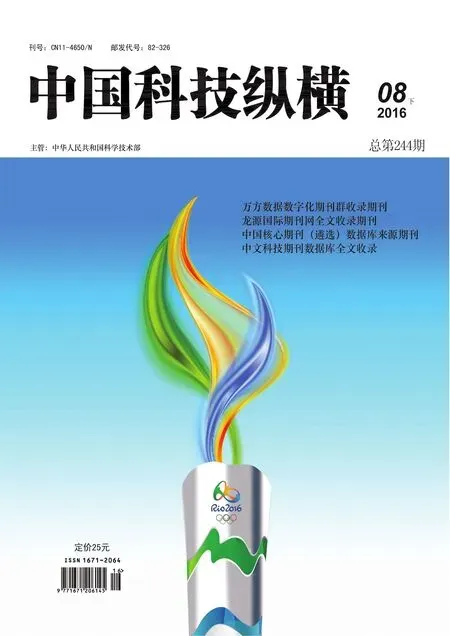Vlookup函数在计算加油站润滑油奖励中的应用
2016-11-10傅秀津
傅秀津
(中石化天津石油分公司,天津 300100)
Vlookup函数在计算加油站润滑油奖励中的应用
傅秀津
(中石化天津石油分公司,天津 300100)
在业务管理工作中会经常使用excel工具对流水销售数据进行统计和加工整理的工作,使用excel所具备的强大功能对数据的统计和质量起到了无与伦比的作用,掌握一些函数的适用条件和使用方法能快速得到我们需要的数据和结果,让我们在枯燥的工作中时时享受到些许的成就感。本文简略介绍了在统计加油站润滑油奖励中如何使用vlookup函数等工具来完成此项工作。
奖励金额计算 excel vlookup
在每月加油站销售润滑油月结后,我们需要对加油站每笔销售按照销售数量和既定的每个润滑油品种单桶的奖励金额给予一定的奖励,从而计算出每个加油站每笔润滑油销售的奖励金额,之后再汇总出每个加油站总的奖励金额。由于润滑油品类繁多,并且销售润滑油的加油站数量也接近500座,导致每月流水数据非常大。要人工完成此项统计工作效率低、重复繁琐,且有误差。正常销售为加油站销售的流水记录选段表1所示。
单桶奖励明细表为销售润滑油品种的单桶奖励金额表2所示。
我们知道表1正常销售数据庞大,有上万条,如何准确快捷简便地得到每笔销售对应的单桶奖励金额呢?这就用到了Excel中的vlookup函数。我们通过它来完成这个工作。
1 vlookup函数
选定V L O O K U P最为查找函数,设定需要查询的目标,VLOOKUP就能够在特定的区域中自行查到需要的信息。基本语法为设定查询目标、设定查询范围、查找、返回值猎术,精确模糊查找。
参数说明:(1)查询目标的设定:需要查找的目标就是指客户需要找寻的单元格或者内容等。在本组分析中,间图1,表格中的D列商品便把就是一个查询表。在表1中的商品编码、表2中进行查询编码目标。公式为J2=VLOOKUP(正常销售!D2,单桶奖励明细! $B$3:$D$88,3,0)。(2)设定查询范围:在确定了查询目标后,如果没有一定的范围,由于EXCEL表格中数据很多,因此查询工作将会十分困难。因此需要制定查找范围,VLOOHUP函数范围设定中,可以设定从某个单元格开始查询,也可以从一个内存数、常量数组进行查找。在本组分析中,从表2分析,设定范围比较重要,同时也是容易出错的地方,因此需要明确限定查找范围。要求目标设定在区域第一列表中,在本组分析中,表1中能够查询到商品编码,则表2中就表示表1所对应的商品编列吗,则表2中的编码一定要在查询范围的第一列。在本组分析中,给定其余函数从第一列开始,就是$B$3:$D$88。考虑到表1中的序列与表2中的序列并不同,因此,需要将区域引用设定为绝对引用。要求查询的目标一定在返回值所采的裂,在本组分析中,返回值为元/桶,因此在范围中一定要包括奖励金额指标,即:$B$3:$D$88。(3)确定查询范围后,需要设定第三个参数,就是返回值的列数,在该组分析中为J2=VLOOKUP(正常销售!D2,单桶奖励明细! $B$3:$D$88,3,0,第三个参数为一个整数值,返回值代表上一个参数的列数。在案例分析中,所需要的值为返回的奖励金额在第二个参数范围中的第三列,需要注意的是在这里参数并不是工作表中目标所采的序列数目,而是查询范围的第几列。(4)最后一步为精确OR模糊查找,最后一个参数的设定是保证以后查找难度和明确度的关键问题,精确代表完全一致,模糊则表示参数设定范围广泛,只要包含就能查询到。如果指定值设定为0或者FALSE,则表示查找为精确查找,如果值为1或者TRUE,则表示查找为模糊查找,在利用CLOOKUP函数查找中,万不能忽视这个参数,如果不进行设定,直接默认为模糊查找,如果需要精确查找,后期将会无法麻烦,导致统计数据不准确。
具体说,表1正常销售要从表2单桶奖励明细表中引用某个润滑油品种的奖励金额:

表1 正常销售为加油站销售的流水记录

表2 单桶奖励明细表为销售润滑油品种的单桶奖励金额
J2=VLOOKUP(正常销售!D2,单桶奖励明细!A:C,3,0)。

表3 流水记录中引进单桶奖励金额字段、销售数量计算出加油站每笔销售的奖励总金额
在表2的流水记录中引进单桶奖励金额字段、销售数量计算出加油站每笔销售的奖励总金额、表3所示。
这样我们对上万条记录匹配到了对应的单桶奖励金额。从而我们再通过奖励金额和销售数量计算出加油站每笔销售的奖励总金额(=销售数量*奖励金额)。
仅仅几秒钟,我们得到了我们想要得到的结果。有了这种表作基础表,我们再利用数据透视表功能就能更好的展现出我们想要的成果。
2 结语
本文通过具体的案例分析,总结VLOOKUP函数的具体使用方法,VLOOKUP函数函数是工作薄中比较中的函数之一,能够实现跨表匹配的查询,也能够实现在不同工作表中查询。需要注意的是,如果对查找区域引用就需要使用绝对引用,在选定区域后按功能键F4即可。总之,正确使用该函数,可以高效、快速的解决实际工作中的难题。
[1] 王卉卉.浅析excel函数vlookup在工资管理系统中的应用[J].卫生经济研究,2005(4).
[2] 巫新玲.活学活用vlookup函数[J].科技信息,2009(33).